Come disattivare la “pausa” nei video di YouTube

Sei stanco di cliccare “Si” ogni volta che il video si mette in pausa? Ecco la soluzione semplice ed efficace!
Siamo in tanti ad utilizzare YouTube solo per ascoltare della buona musica. Ci piace farlo mentre lavoriamo, quando stiamo con gli amici o anche semplicemente quando ci stiamo godendo un po’ di sano relax. Da circa due anni a questa parte però, la piattaforma ha inserito una funzione che io reputo alquanto fastidiosa, ovvero quella di mettere in pausa il video autoamticamente per poi chiderti se lo stai ancora guardando 🤬.
Non so te ma mi sembra un po’ come quando stai per addormentarti e ti chiedono se stai già dormendo… 😅. Si è vero, l’esempio non ci azzecca tanto ma è questa la sensazione che ho tutte le volte che mentre lavoro beatamente al pc ascoltando le mie playlist su YouTube, all’improvviso mi si interrompe l’audio. È snervante!
In teoria, i video di questa piattaforma sono fatti per essere guardati per cui, dopo circa una mezz’oretta che il video viene riprodotto con la pagina di YouTube in secondo piano, il video si mette in pausa automaticamente. Per poter continuare a guardarlo sei costretto a tornare su YouTube e a cliccare su Si nel popup che dice:
Video in pausa. Stai ancora guardando?
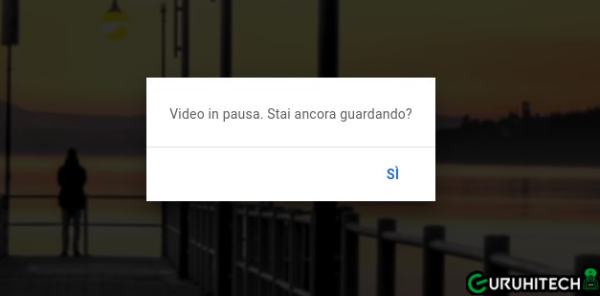
Purtroppo, ho spulciato in tutte le impostazioni di YouTube e non ho trovato nessuna opzione per disattivare questa odiosissima pausa automatica nei video. Per fortuna però, come al solito, ad aiutarmi ci ha pensato Google Chrome.
Leggi anche:
Nella vastità sconfinata di estensioni per questo eccellente browser, esiste anche YouTube NonStop, un ottimo plugin – compatibile anche con Edge – che ti elimina questo dannato popup e ti consente di vedere tutti i video che vuoi senza alcuna pausa.
Come installare YouTube NonStop
- Se stai leggendo questa guida da Google Chrome allora clicca direttamente su questo link.
- Installa l’estensione YouTube NonStop cliccando su Aggiungi > Aggiungi estensione.
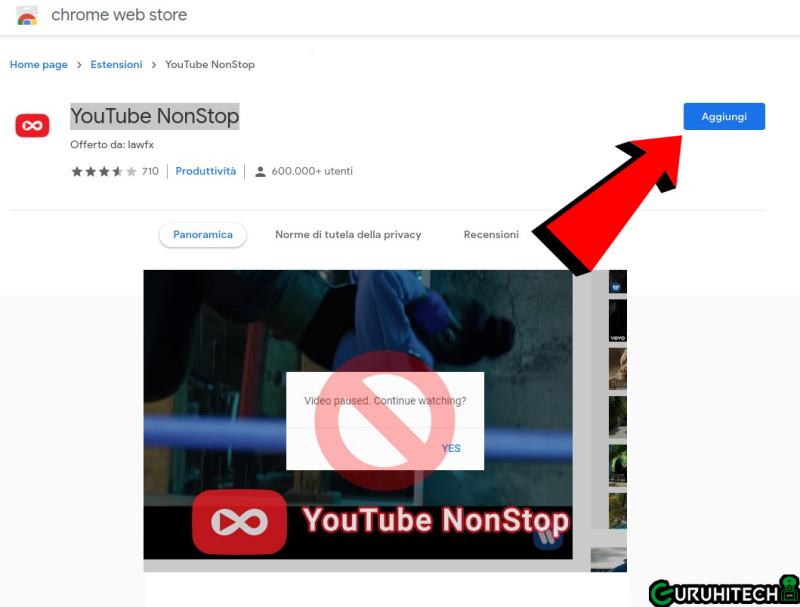
- Da questo momento il plugin è attivo e non dovrai più cliccare ogni mezz’ora per poter continuare ad ascoltare la tua musica preferita.
Ti potrebbe interessare:
Segui guruhitech su:
- Google News: bit.ly/gurugooglenews
- Telegram: t.me/guruhitech
- Facebook: facebook.com/guruhitechweb
- Twitter: twitter.com/guruhitech1
- Instagram: instagram.com/guru_hi_tech/
- Threads: threads.net/@guru_hi_tech
- GETTR: gettr.com/user/guruhitech
- Rumble: rumble.com/user/guruhitech
- VKontakte: vk.com/guruhitech
- MeWe: mewe.com/i/guruhitech
- Skype: live:.cid.e496a29c3d8dfd2
- WhatsApp: bit.ly/whatsappguruhitech
Esprimi il tuo parere!
Ti è stata utile questa guida? Lascia un commento nell’apposita sezione che trovi più in basso e se ti va, iscriviti alla newsletter.
Per qualsiasi domanda, informazione o assistenza nel mondo della tecnologia, puoi inviare una email all’indirizzo guruhitech@libero.it.
